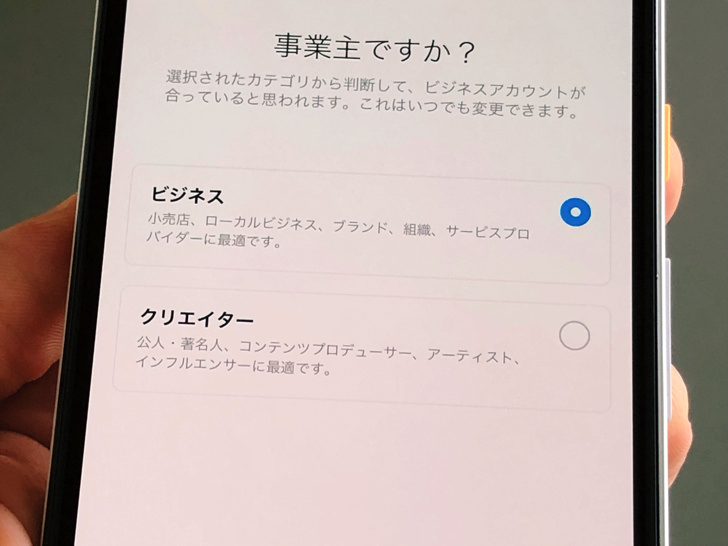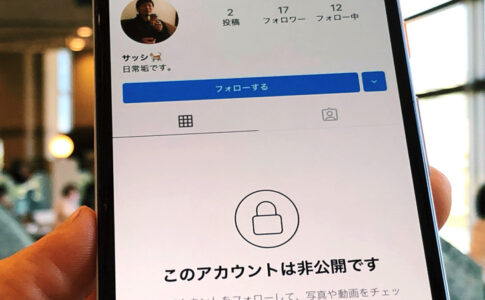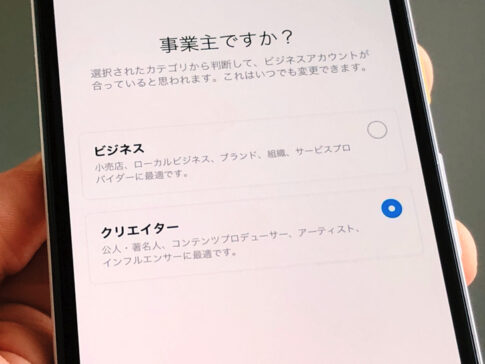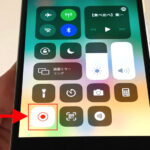こんにちは!インスタ歴9年のサッシです。
ビジネスアカにしたことはありますか?これから初めてですか?
クリエイターとは似ていますが個人用とはぜんぜん違うので、よ〜く特徴・作り方を知っておきましょう!
メリット・変え方・解除・インサイトなど、このページでは以下の内容で「インスタのビジネスアカウント」について具体的にお伝えしますね。
インスタのビジネスアカウントとは?切り替えのメリットは?
はじめに、意味・メリットを確かめておきましょう。
ビジネスアカウントとは、インスタのアカウントの種類の1つです。
大きく分けて、インスタのアカウントは以下の2つなのは知っていますか?
- 個人用アカウント
- プロアカウント
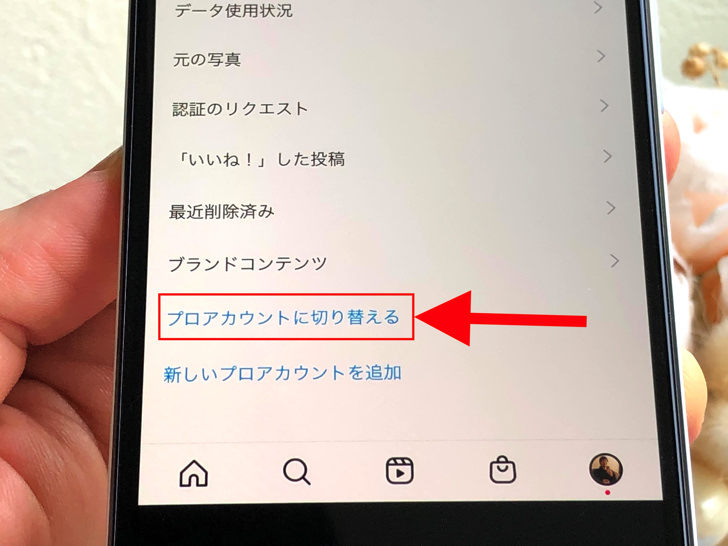
▲プロアカウントに切り替え
1つが個人用アカウントです。
プライベート・日常の投稿に使われるもっとも一般的なやつですね。
もう1つがプロアカウントです。
(旧称:ビジネスプロフィール)
プロアカウントはさらに以下の2種類に分かれているんですよ。
- クリエイターアカウント
- ビジネスアカウント
アーティスト・ブロガーなどに向いているのがクリエイターアカウントです。
それに対して、商品・サービスや起業家としてインスタを使うならビジネスアカウントというわけですね。
もちろんまだビジネスパーソンではない人もビジネスアカウントは作れますよ。
個人アカウントに比べて箔が付く・信頼感が増す傾向にあるので、ビジネス利用ならぜひビジネスアカウントにしましょう。
具体的な機能で言えば、個人用アカウントからビジネスアカウントに切り替えるメリットは以下の3つです。
- 連絡先
- インサイト
- 広告
まず、ビジネスアカウントは個人アカに比べて連絡先をしっかり掲載できます。
電話・メールのボタンをホーム画面に設置できますよ。
(住所はプロフィールに書きましょう)
そして、フォローの増減などがわかるインサイトが見られます。
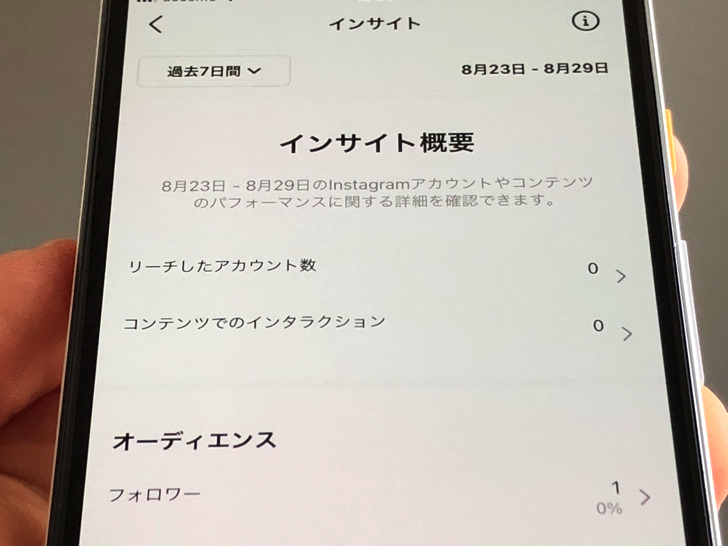
▲インサイト
細かいアクセス分析をしてフォロワー増加の対策が立てやすいわけですね!
あと、ビジネスアカウントなら広告を出すことができますよ。
ビジネスアカウントをやめたいときは、いつでもビジネスアカウントから個人アカウントに変更できます。
そこは安心してくださいね。
ちなみにビジネスアカウントは非公開にはできないですよ。
解除・変更もいつでもok!ビジネスアカウントへの変え方【Instagram】
意味・メリットがわかったところで、実際に切り替えてみましょう。
以下の順番で変更・解除のやり方を紹介していきますね!
作り方はかんたん!ビジネスアカウントへ変更のやり方
では、さっそく切り替えしてみましょう。
個人アカウントからビジネスアカウントへ変更という設定で進めますね。
1分もあれば切り替えできちゃいますよ。
(もちろん無料です)
インスタアプリを開いたら、プロフィール画面で以下のようにタップして進めばokです。
- 三本線マーク
- 設定
- アカウント
- プロアカウントに切り替える(※)
- カテゴリを選択
- 「ビジネス」を選択!
※新規作成したいときは「新しいプロアカウントを追加」
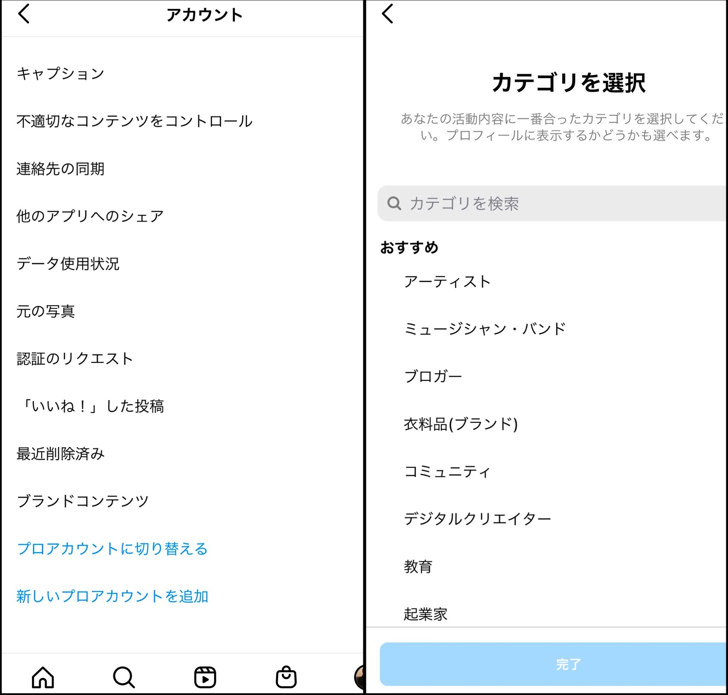
▲左:プロアカウントに切り替える,右:カテゴリを選択
カテゴリとは、いわゆる「肩書き」のことだと思ってください。
「レストラン」「ショッピング・小売り」など、選んだカテゴリラベルがアカウントに表示されます。
(非表示も選べます)
カテゴリを選んだ後はクリエイターかビジネスを聞かれるので、ビジネスを選びましょう。
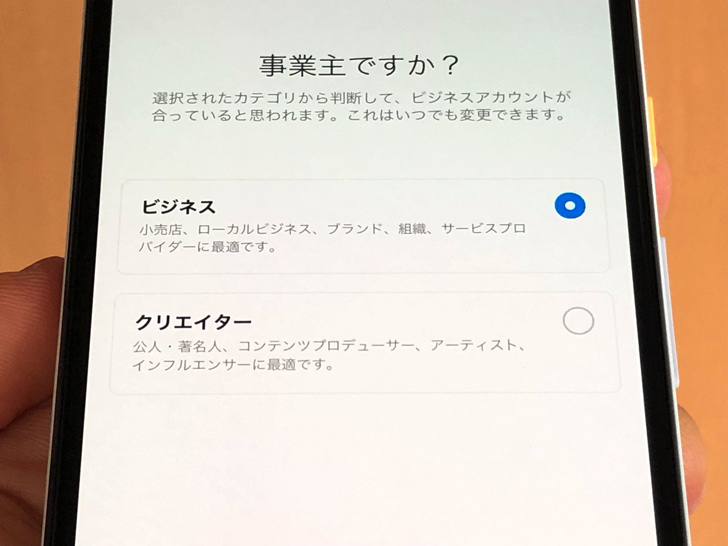
▲ビジネスアカウントを選択
はい、これでok。
もうビジネスアカウントへの変更は完了ですよ!
お疲れさまでした〜。
ビジネスアカウントのカテゴリは何があるの?
もう少し、カテゴリについて補足しておきますね。
個人アカウントからプロアカウントに変更するときは、必ずカテゴリを選択します。
インスタからおすすめされるカテゴリの中では、以下のものはクリエイターでなくビジネスに振り分けられますよ。
- 衣料品(ブランド)
- 教育
- 起業家
- 健康・美容
- 商品・サービス
- レストラン
- 美容・化粧品・パーソナルケア
- 食料品店
- ショッピング・小売り
もちろん、これら以外のカテゴリもたくさんあります。
検索してみれば近いカテゴリを候補として出してくれますよ。
例えば「コワーキング」で検索したらローカルサービス・不動産・法律などが出てきました。
「宿」だと宿泊施設・B&B・民宿・ペンションなどが出てきましたよ!
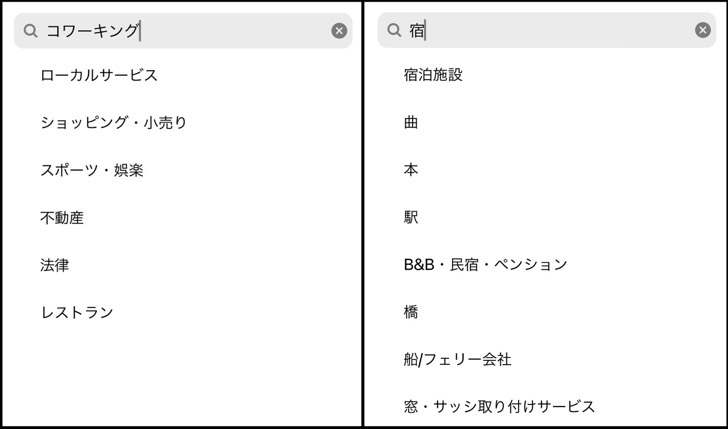
▲左:コワーキングで検索,右:宿で検索
じぶんのビジネスと完全に一致するとは限りません。
でもかなり種類があるので、少なくとも他の人にざっくりとイメージしてもらえるカテゴリはあるはずですよ。
まずは検索してみてくださいね。
いつでも変更ok!ビジネスアカウント解除の仕方
変更の仕方がわかったので、解除の仕方も覚えておきましょう。
いったんビジネスアカウントにしても、いつでも解除は可能です。
ビジネスアカウントに設定したときと同じ感じで、プロフィール画面から以下のようにタップして進んでください。
- 三本線マーク
- 設定
- アカウント
- アカウントタイプを切り替え
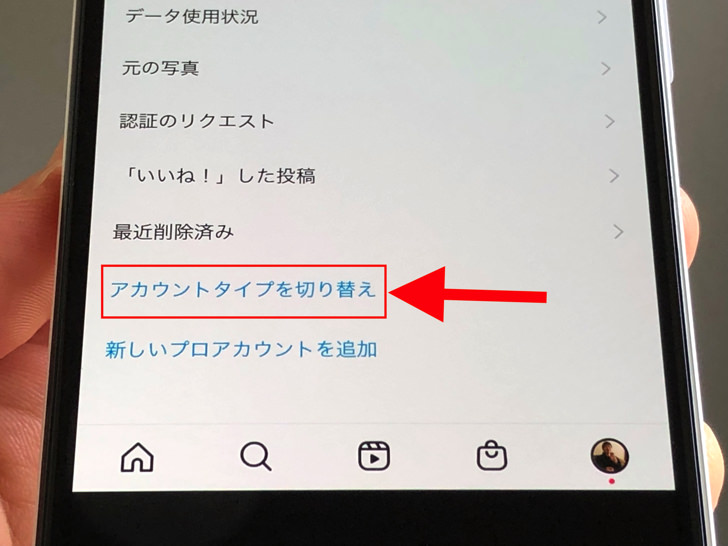
▲アカウントタイプを切り替え
「アカウントタイプを切り替え」をタップすると、選択肢が出てきます。
選択肢は「個人用アカウントに切り替える」か「クリエイターアカウントに切り替える」の2択です。
変更したいほうをタップしましょう。
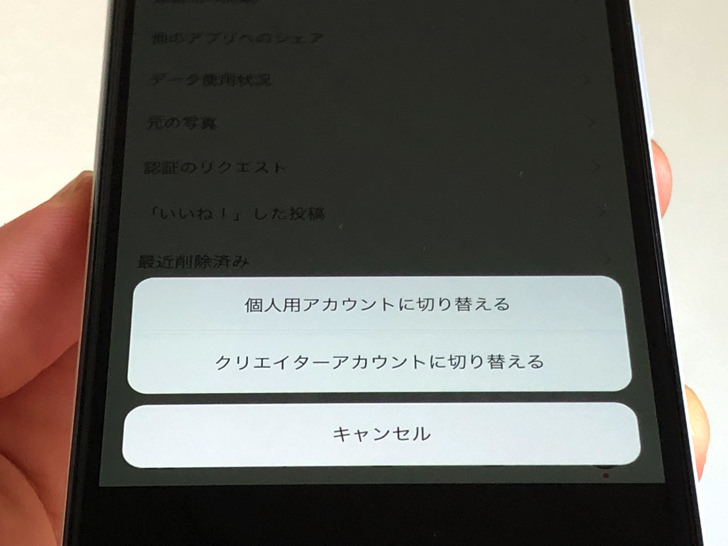
▲選択肢
すぐにサクッと切り替わります。
いったん個人やクリエイターに戻しても「やっぱビジネスにし〜よう」とまた戻ることもokです。
やめたいときはアカウント削除しなくても、いつでも他のアカウントに変更できますよ。
そこは安心してくださいね。
ビジネスアカウントとクリエイターアカウントの違いは?
切り替え方法もわかったところで、クリエイターとの違いも見ておきましょう。
どちらもプロアカウントである「ビジネスアカウント」と「クリエイターアカウント」ですが、違いはあるのでしょうか?
ほぼ機能は同じなんですが、ビジネスはクリエイターと比べると以下の2点が異なるんですよ。
- 連絡先オプションが細かい
- 「ブランドコンテンツ広告」がない
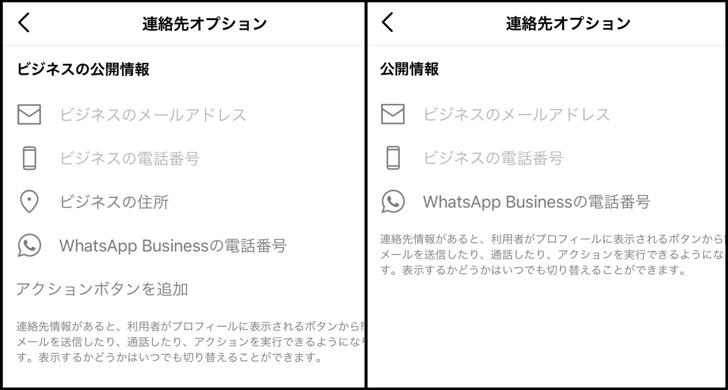
▲左:ビジネス,右:クリエイター(連絡先オプション)
1つは連絡先オプションです。
ビジネスアカウントだと「ビジネスの住所」や「アクションボタンを追加」ができるメリットがあります。
(クリエイターはありません)
あと、「ブランドコンテンツ広告」の項目がないです。

▲左:ビジネス,右:クリエイター
クリエイターだと「アクティブな広告を見る」や「広告のアクセス許可を管理」などができます。
違いはそれくらいですね。
お問い合わせの設置・インサイト機能・広告出稿などは同じです。
住所を入れられたり、アクションボタンで「予約する」や「席を予約する」を設定できるので、実店舗・事務所があるならクリエイターよりビジネスのほうが有利ですよ!
ただし、アクションボタンの追加には「ぐるなび」や「ヒトサラ」のアカウントが必要です。
何がわかるの?ビジネスアカウントのインサイトの見方・特徴【インスタグラム】
あとは、インサイトについて触れておきますね。
個人からビジネスアカウントにすると「インサイト」が使えるようになります。
つまり分析ツールですね。
具体的には以下のことがわかるようになりますよ。
- リーチしたアカウント数
- コンテンツでのインタラクション
- フォロワー数
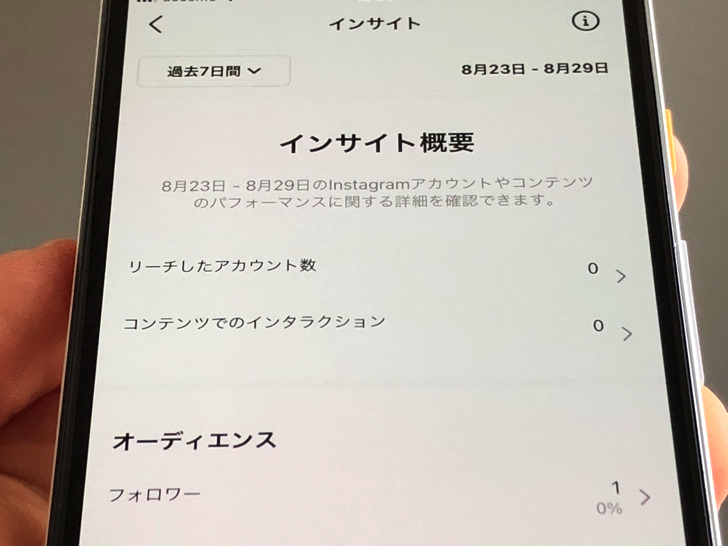
▲インサイト(ビジネスアカウント)
期間を指定して、その期間での動向をチェックすることができます。
もちろんフィードに投稿してある必要がありますよ。
(最低3投稿が必要です)
ストーリーズ・リール動画・IGTV動画・ライブ動画も分析できるので、ぜひ投稿しておきましょう!
まとめ
さいごに、今回の「インスタのビジネスアカウント」のポイントをまとめて並べておきますね。
- いつでも変更可能(無料)
- ビジネスしてなくてもok
- 個人・クリエイターにもいつでも変更ok!
スマホをよく使うなら、大切な画像を残す対策はしっかりできていますか?
いつか必ず容量いっぱいになるか機種変するので、大切な思い出の写真・動画は外付けHDDに保存するのがおすすめです。
子どもや恋人とのちょっと見られたくない画像なども絶対に漏らさずに保存できますので。
(ネットにアップすれば流出のリスクが必ずあります)
ロジテックのスマホ用HDDならpc不要でスマホからケーブルを差して直接保存できるので僕はすごく気に入っています。
1万円くらいで1TB(=128GBのスマホ8台分)の大容量が手に入りますよ。